Définition de la destination
Vous pouvez définir un dossier réseau de destination pour les images numérisées à partir du panneau de contrôle de l'imprimante et pour les fax reçus.
Ajout de dossiers de destination
-
Ouvrez l'écran principal.
-
Sélectionnez votre imprimante à partir de Liste des imprimantes.
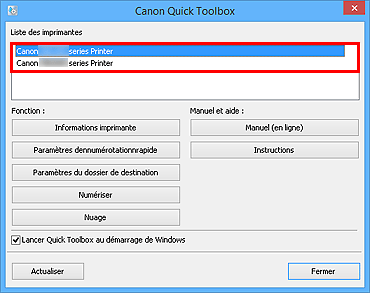
Les éléments correspondant à l'imprimante sélectionnée apparaissent dans Fonction.
 Remarque
Remarque- Lorsque votre imprimante n'apparaît pas dans Liste des imprimantes, cliquez sur Actualiser.
-
Cliquez sur Paramètres du dossier de destination à partir des éléments affichés dans Fonction.
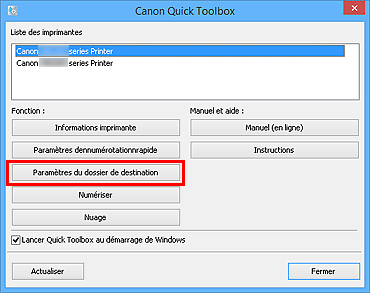
La fenêtre Folder Setting Utility apparaît.
-
Cliquez sur Ajouter....
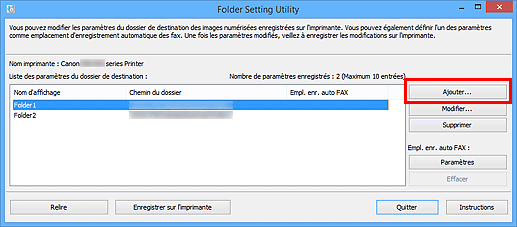
La fenêtre Ajouter un dossier de destination apparaît.
-
Entrez le nom d'affichage, le chemin du dossier, etc.
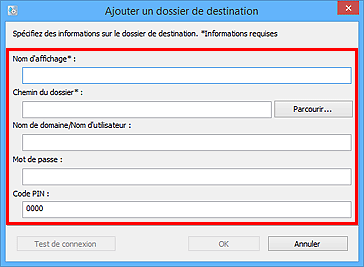
 Important
Important- Nom d'affichage et Chemin du dossier sont des champ de saisie requis.
 Remarque
Remarque- Pour plus d'informations sur la saisie de données dans chaque champ, reportez-vous à « Fenêtre Ajouter un dossier de destination / Modifier le dossier de destination ».
-
Cliquez sur Test de connexion.
Vérifiez si vous pouvez vous connecter au dossier spécifié.
 Important
Important-
Vérifiez ce qui suit avant d'exécuter Test de connexion.
- L'imprimante est sous tension
- L'imprimante est connectée au réseau
- L'imprimante n'est utilisée par aucun autre logiciel ou utilisateur
- Aucune erreur n'est affichée sur le panneau de contrôle de l'imprimante
-
-
Vérifiez le message, puis cliquez sur OK.
-
Cliquez sur OK dans la fenêtre Ajouter un dossier de destination.
-
Cliquez sur Enregistrer sur l'imprimante.
-
Vérifiez le message, puis cliquez sur OK.
Définition de l'emplacement d'enregistrement automatique des fax
Définissez l'un des dossiers affichés dans Liste des paramètres du dossier de destination en tant qu'emplacement d'enregistrement automatique des fax.
-
Ouvrez l'écran principal.
-
Sélectionnez votre imprimante à partir de Liste des imprimantes.
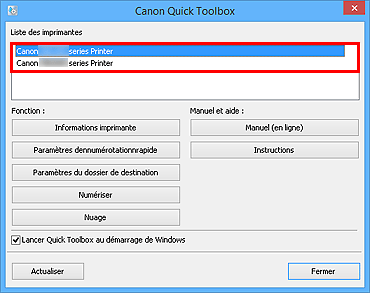
Les éléments correspondant à l'imprimante sélectionnée apparaissent dans Fonction.
 Remarque
Remarque- Lorsque votre imprimante n'apparaît pas dans Liste des imprimantes, cliquez sur Actualiser.
-
Cliquez sur Paramètres du dossier de destination à partir des éléments affichés dans Fonction.
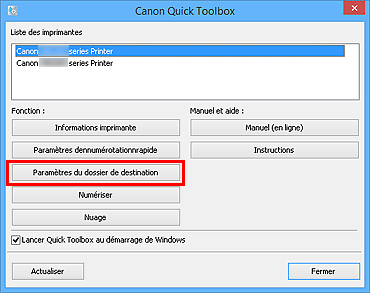
La fenêtre Folder Setting Utility apparaît.
-
Sélectionnez un dossier à utiliser en tant qu'emplacement d'enregistrement à partir de Liste des paramètres du dossier de destination, puis cliquez sur Paramètres.
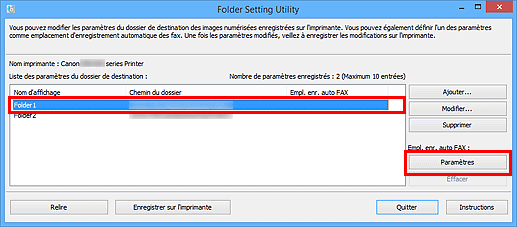
 Remarque
Remarque-
Lorsqu'aucun dossier n'est affiché dans Liste des paramètres du dossier de destination, ajoutez un dossier de destination.
- Si un écran de saisie d'un code PIN s'affiche, entrez ce code.
-
-
Vérifiez le message, puis cliquez sur OK.
 (coche) apparaît dans Empl. enr. auto FAX du dossier défini.
(coche) apparaît dans Empl. enr. auto FAX du dossier défini. -
Cliquez sur Enregistrer sur l'imprimante.
-
Vérifiez le message, puis cliquez sur OK.

